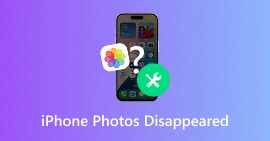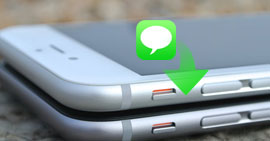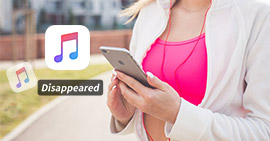[Megoldva] Szöveges üzenetek / i-üzenetek elvesztek az iPhone-ról? Hozza vissza őket
Összegzésként
Az iPhone szöveges üzenetek vagy az iMessages eltűnt véletlenszerűen, ok nélkül? Ne ess pánikba. Olvassa el ezt a bejegyzést, és tanulja meg, hogyan állíthatja vissza a hiányzó szöveges üzeneteket / iMeszegeket biztonsági másolattal vagy anélkül.
"Azt találtam, hogy néhány szöveges üzenet eltűnik az iPhone 6-ból az iOS frissítése után, és el is veszített néhány mellékletet tartalmazó képet. Próbáltam néhány javítást, például az iPhone újraindítását, a hálózati beállítások alaphelyzetbe állítását és az iMessages be- és kikapcsolását, de még mindig nem sikerül visszatérni. Ezek nagyon fontosak számomra, tehát hogyan lehet visszakeresni őket, létezik-e valamilyen módszer e probléma megoldására? " - Az Apple közösségtől
Túl sok bajt okoz, ha valami fontos az üzenetek eltűntek az iPhone készülékéről. A közelmúltban sok iPhone-felhasználó arról számolt be, hogy szöveges üzenetük vagy iMessageik véletlenszerűen eltűnnek. Még a felhasználók többsége is pozitív, hogy egyetlen szöveges üzenetet / iMessage-t sem törölték iPhone-ról, ok nélkül eltűntek.

A szöveges üzenetek eltűntek
Miért tűnnek el a szöveges üzenetek az iPhone-ról? Hogyan javíthatjuk meg, és hogyan tölthetjük vissza az összes hiányzó szöveges üzenetet / iMessagezt? A kérdés elősegítése érdekében a cikkben található összes információt összegyűjtöttük. Folytassa a cikk elolvasását, és megtudhatja, miért tűntek el a szöveges üzenetek az iPhone készüléken, és hogyan állíthatja vissza az összes hiányzó üzenetet.
Miért fordulna elő az "üzenetek eltűntek az iPhone-tól"?
Annak ellenére, hogy a legtöbb ember azt állítja, hogy nem törölt semmilyen szöveges üzenetet vagy iMessage-t manuálisan, mégis más kockázatos műveleteket kell végrehajtania, amelyek miatt az üzenetek hiányoznak az iPhone-tól. Íme néhány általános ok, amelyek miatt az iPhone-üzenetei eltűntek a beérkező levelekből.
1. iOS frissítés. Megfigyeltük, hogy a legtöbb esetben a szöveges üzenetek az iOS frissítése után eltűntek az iPhone-tól.
2. Nem megfelelő üzenetek beállításai. Az iPhone számos olyan beállítást nyújt, amelyek segítenek az Üzenetek alkalmazás testreszabásában, például hogy mennyi ideig kell üzeneteket megőrizni az iPhone készüléken. Ha az üzenet előzményei csak 30 nap vagy 1 év alatt maradnak örök helyett, akkor nagy esély van arra, hogy üzenetei lejártak és törlődnek.
3. Amikor te szinkronizálja az iPhone-t az iTunes-szalvagy iPhone visszaállítása, mind váratlanul elveszítheti a szöveges üzeneteit.
A fent felsorolt helyzetek összességében fontos üzenetek elvesztéséhez vezethetnek az iPhone 15/14/13/12/11/XS/XR/X/8/7 készüléken. A váratlan adatvesztés elkerülése érdekében határozottan javasoljuk, hogy tegye meg biztonsági másolatot készít iPhone-ről rendszeresen, akár iTunes, akár iCloud segítségével. De még ha nem is készült biztonsági másolat, az alábbi megoldásokkal is visszatérítheti üzenetét.
Az eltűnt szöveges üzenetek / iMessages letöltésének legjobb módja az iPhone készülékről
Miután a szöveges üzenetek vagy az iMessages eltűnt az iPhone-tól, azt jelenti, hogy örökre eltűntek? Természetesen nem. Időnként töröltként jelölik meg őket, és továbbra is rejtettek az eszközökön. A professzionális iPhone szöveges üzenet-helyreállítási eszközzel visszaállíthatók.
iPhone Data Recovery egy fejlett program, amelynek célja az iparág vezető iOS adat-helyreállítási szoftverének lenni, nagyon egyszerűen használható, és többféle módot kínál a 20 + adattípus helyreállításához. További kiemelések:
iPhone Data Recovery Mac esetében
- Helyezze vissza az eltűnt vagy hiányzó szöveges üzeneteket biztonsági mentéssel vagy anélkül.
- Minden típusú üzenet támogatott, ideértve a szöveges üzeneteket, az iMessageket, a WhatsApp üzeneteket, az SMS üzeneteket, az MMS üzeneteket, az üzenet mellékleteit stb.
- Előzetesen nézze meg a részletes üzenetek infóját, és válassza ki, hogy melyik helyrehozza.
- Mentse el a törölt szöveges üzeneteket CSV vagy HTML formátumban a PC / Mac számítógépen.
- Számos más iPhone fájl és adat, például névjegyek, jegyzetek, fényképek, hívásnaplók, videók stb. Is támogatott.
- Teljesen kompatibilis az összes iOS eszközzel, beleértve az iPhone, iPad, iPod stb.
Az iPhone Data Recovery lehetővé teszi elveszítheti az iPhone szövegeket az iOS-eszközről, iTunes biztonsági mentés vagy iCloud biztonsági másolat. Most ingyenesen töltse le a programot a számítógépére vagy a Mac-re, és kövesse az alábbi lépéseket, hogy megtanulja, hogyan javíthatja a szöveges üzeneteket az iPhone-ról a program segítségével.
1. megoldás. Hogyan lehet visszahozni az eltűnt üzeneteket az iTunes / iCloud biztonsági másolatból
Feltéve, hogy az iPhone korábban már készített biztonsági másolatot, az iPhone Data Recovery segítségével szelektíven visszaállíthatja a hiányzó szöveges üzeneteket az iTunesból vagy az iCloud biztonsági másolatból. Példaként az iTunes biztonsági másolatát fogjuk használni, és megmutatjuk, hogyan lehet hozzáférni a biztonsági mentési fájlokhoz és kibontani a szöveges üzeneteket.
1 lépés Nyissa meg az iPhone Data Recovery alkalmazást
Telepítse a FoneLab szoftvert, és válassza a fő felületen az "iPhone Data Recovery" funkciót, majd a fület Visszaszerezni az iTunes biztonsági mentési fájljából mód a bal oldali panelen.

2 lépés Az iTunes biztonsági mentése
Az összes iTunes biztonsági mentési fájl megjelenik az eszköznévvel, a legfrissebb biztonsági adatokkal és a sorozatszámmal. Válasszon egy iTunes biztonsági mentési fájlt, majd kattintson az "Indítás indítása" gombra az iTunes biztonsági másolatának szkenneléséhez.

3 lépés Tekintse meg a biztonsági másolatban hiányzó iMessage / szöveges üzeneteket
A szkennelés után az összes biztonsági másolat fájlt különféle kategóriákként sorolják fel a bal oldalon. Jelölje be az "Üzenetek" és az "iMessages" elemet az összes szöveges üzenet / iMessages előnézetének megtekintéséhez a főképernyőn. A törölt vörös színű lesz, míg a meglévők fekete színűek. A "Csak a törölt elemek megjelenítése" gombbal kapcsolhatja be, hogy csak a törölt szövegeket jelenítse meg.

4 lépés Az eltűnt szöveges üzenetek helyreállítása az iTunes biztonsági másolatából
Válassza ki az összes eltűnt szöveges üzenetet, amelyet vissza szeretne kapni, majd kattintson a jobb alsó sarokban található "Visszaállítás" gombra. Erősítse meg a kívánt utat mentse el a szövegeket, majd az összes üzenetet CSV és HTML formátumban exportálja a számítógépre.
2. megoldás. Hogyan lehet az elveszett üzeneteket közvetlenül visszaállítani az iPhone-ról (nincs szükség biztonsági mentésre)
Ha még soha nem készített biztonsági másolatot az iPhone-ra, akkor az rendben van. Az iPhone Data Recovery lehetőséget nyújt Önnek visszaállíthatja a hiányzó szöveges üzeneteket az iOS-eszközről közvetlenül. Ez is elég egyszerű a működtetéshez. Kövesse az alábbi lépéseket.
1 lépés Nyissa meg az iPhone Data Recovery alkalmazást
Telepítse és indítsa el a FoneLab szoftvert, válassza a fő felületen az iPhone Data Recovery szolgáltatást, majd belép az iPhone adat helyreállítási ablakába.

2 lépés Csatlakoztassa az iPhone készüléket a számítógéphez
Ez a szöveges üzenet-helyreállítási eszköz általában beállítja Visszaszerezni az iOS eszközről mint alapértelmezett mód. Most csatlakoztathatja az iPhone készüléket a számítógéphez USB kábellel. Kattintson az iPhone készülékén a "Bizalom" gombra a kapcsolat engedélyezéséhez. Hamarosan az iPhone Data Recovery megjeleníti az Ön iPhone nevét és egyéb információit.

3 lépés Indítsa el az iPhone szkennelését
Kattintson a "Szkennelés indítása" gombra az összes iPhone-adatának beolvasásához, beleértve az eltűnt szöveges üzeneteket. Másodperccel később a szoftver megmutatja, hogy hány létező és törölt fájlt talált.
4 lépés Az eltűnt szövegek előnézete az iPhone-on
Az összes iPhone-fájl különféle kategóriákban van felsorolva a bal oldalon. Jelölje be az "Üzenetek" elemet az összes szöveges üzenet előnézetének megtekintéséhez a főképernyőn. A törölt vöröset, a meglévőket pedig fekete színű jelöli. A "Csak a törölt elemek megjelenítése" gombbal kapcsolhatja be, hogy csak a törölt szövegeket jelenítse meg.

5 lépés A hiányzó szöveges üzenetek / iMesemények helyreállítása
Válassza ki az összes törölt szöveges üzenetet, amelyet visszaállítani szeretne, majd kattintson a jobb alsó sarokban található "Visszaállítás" gombra. Erősítse meg a szövegek mentésének elérési útját, majd a törölt üzeneteket CSV vagy HTML formátumban exportálja a számítógépre.
Ebben a cikkben mianly módon megmutattuk, hogyan kell megjavítani a szöveges üzenetek vagy az iMessages eltűnt az iPhone készülékről. Még mindig vannak kérdései? Nyugodtan hagyja megjegyzését lent.
Mit gondolsz erről a hozzászólásról?
Kiváló
Értékelés: 4.7 / 5 (az 124 értékelés alapján)